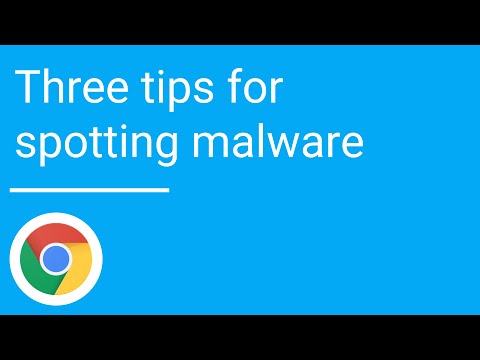Aquest wikiHow us ensenya a publicar un videoclip com a nou Tweet al vostre perfil de Twitter mitjançant un iPhone o iPad.
Passos

Pas 1. Obriu l'aplicació Twitter al vostre iPhone o iPad
L’aplicació de Twitter sembla una icona d’ocell blanc sobre un quadrat blau. El podeu trobar a la pantalla d’inici o a una carpeta de la pantalla d’inici.

Pas 2. Toqueu el botó Nou tuit
Aquest botó sembla una icona de ploma blava a l'extrem superior dret de la pantalla. Us permetrà crear un nou tuit a la pàgina següent.

Pas 3. Toqueu el botó Galeria
Aquest botó sembla una icona d’imatge a l’extrem inferior esquerre del camp Nou tuit. S'obrirà una llista de totes les fotos i vídeos de la vostra galeria.
També podeu tocar el botó Càmera i enregistreu un vídeo amb la càmera.

Pas 4. Toqueu el vídeo que vulgueu penjar
Això obrirà el vídeo i us permetrà editar-lo abans de publicar el vostre nou tuit.

Pas 5. Retalleu el videoclip
Cerqueu el rotllo de vídeo a la part inferior de la pantalla i arrossegueu els extrems blaus per retallar el vídeo.

Pas 6. Toqueu el botó Retalla
S'escriu amb lletres blanques a l'extrem superior dret de la pantalla. Si toqueu, es retallarà el vídeo i s’adjuntarà al vostre nou tuit.
Si no retalleu el vídeo, s'anomenarà aquest botó Fet en lloc de Retallar.

Pas 7. Afegiu comentaris al vostre nou tuit
Toca el botó Que està passant?
a la part superior i escriviu el vostre missatge aquí.
Aquest és un pas opcional. Podeu publicar un videoclip sense escriure cap missatge escrit al vostre Tweet

Pas 8. Toqueu el botó blau de Tweet
Aquest botó es troba a l'extrem superior dret de la pantalla. Publicarà el vostre vídeo com a nou Tweet al vostre perfil.